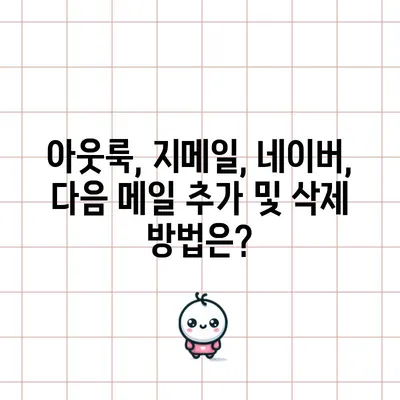아웃룩 메일 연동 지메일 네이버 다음 메일 추가 및 삭제
아웃룩 메일 연동은 업무를 효율적으로 관리할 수 있게 해 주는 필수 기능입니다. 특히 지메일, 네이버 메일, 다음 메일과 같은 다양한 이메일 계정을 사용하는 사용자들에게는 더 더욱 그렇습니다. 이 글에서는 아웃룩에서 다른 이메일 계정을 추가하는 방법과 삭제하는 방법을 깊이 있게 다룰 것입니다. 또한 각 과정에서 발생할 수 있는 오류와 그 해결 방법도 함께 살펴보겠습니다.
아웃룩 메일 연동 계정 추가 방법
아웃룩에서 새로운 이메일 계정을 추가하는 과정은 다음과 같습니다. 이 단계는 매우 간단하지만, 각 단계에서의 주의 사항은 중요합니다.
-
파일 메뉴 접근: 아웃룩을 열고 상단의 파일 메뉴를 클릭합니다. 여기에서 계정 추가 옵션을 선택합니다. 이 메뉴는 아웃룩의 버전이나 설정에 따라 다소 다르게 나타날 수 있으므로 주의가 필요합니다.
-
이메일 주소 입력: 새 창이 열리면 이메일 주소를 입력해야 합니다. 입력한 이메일 주소는 확인이 필요하며, 잘못 입력할 경우 연결이 되지 않을 수 있습니다.
-
암호 설정: 계정 추가를 위해 암호를 설정합니다. 이 단계에서 주의할 점은 정해진 암호가 아닌 해당 이메일 계정의 암호를 입력해야 한다는 것입니다. 예를 들어, 네이버 메일 계정을 추가하고자 한다면 네이버의 비밀번호를 입력해야 합니다.
-
서버 이름 및 사용자 이름 입력: 사용자의 이름과 암호를 입력한 후, IMAP 서버나 SMTP 서버의 정보도 입력해야 합니다. 네이버나 다음 메일의 경우 해당 정보를 미리 확인하고 입력하는 것이 좋습니다.
-
계정 추가 완료: 모든 과정을 마치면 계정 추가 완료 메시지가 나타납니다. 이로써 아웃룩에서 해당 이메일 계정에서 메일을 송수신할 수 있게 됩니다.
| 단계 | 설명 |
|---|---|
| 1. 파일 메뉴 접근 | 파일 메뉴에서 계정 추가 클릭 |
| 2. 이메일 입력 | 추가할 이메일 주소 입력 |
| 3. 암호 입력 | 해당 이메일 계정의 암호 입력 |
| 4. 서버 정보 입력 | IMAP, SMTP 서버 및 사용자 정보 입력 |
| 5. 완료 | 계정 추가 완료 메시지 확인 |
위의 단계에서는 오류가 발생할 수 있습니다. 잘못된 설정이나 정보 입력으로 인해 계정 추가가 실패할 수도 있습니다. 이 경우, 입력한 정보가 정확한지 다시 한번 확인하고, 서버 정보에서 잘못된 부분이 없는지 점검해야 합니다.
💡 다양한 메일 서비스 추가 및 삭제 방법을 알아보세요. 💡
지메일 아웃룩 연동 방법
지메일은 크게 다른 이메일 서비스와는 달리, IMAP 설정이 필수적입니다. 아웃룩에서 지메일을 연동할 때 발생할 수 있는 오류를 피하기 위한 세부적인 방법을 알아보겠습니다.
-
지메일 설정: 먼저 지메일 계정에 로그인하여 우측 상단의 프로필 사진을 클릭한 후 모든 설정 보기를 선택합니다. 이 단계에서 IMAP 액세스를 활성화해야만 합니다.
-
IMAP 설정: 전달 및 POP/IMAP 탭으로 이동한 후 IMAP 액세스에서 IMAP 사용 설정을 선택하고, 변경사항을 저장합니다. 이 설정이 없으면 아웃룩에서 지메일 계정 추가가 불가능합니다.
-
아웃룩에 계정 추가: 이제 아웃룩으로 돌아가서 이전에 언급한 방법대로 계정을 추가합니다. 이때 입력 정보는 지메일 계정에 대한 정보를 포함해야 합니다.
-
오류 발생 시: 만약 4번 단계에서 오류가 발생한다면, IMAP 설정이 제대로 되어 있는지 다시 한번 확인합니다. 문제가 여전히 해결되지 않는다면, 다른 브라우저에서 지메일 설정을 수정해보는 것도 좋은 방법입니다.
| 단계 | 설명 |
|---|---|
| 1. 지메일 로그인 | 프로필 사진 클릭 → 모든 설정 보기 선택 |
| 2. IMAP 설정 | 전달 및 POP/IMAP 탭 → IMAP 사용 설정 |
| 3. 아웃룩 계정 추가 | 아웃룩에서 지메일 계정 추가 |
| 4. 오류 확인 | IMAP 설정이 제대로 되어 있는지 확인 |
지메일을 아웃룩에 연동시키면, 하루의 시작을 효율적으로 관리할 수 있습니다. 지메일 계정을 아웃룩에서 쉽게 확인하고, 필요한 모든 작업을 한 곳에서 수행할 수 있게 됩니다.
💡 네이버 날씨 알림을 쉽게 끄는 방법을 알아보세요! 💡
네이버 아웃룩 연동 방법
네이버 메일은 한국에서 많이 사용되는 이메일 서비스 중 하나입니다. 네이버 메일을 아웃룩에 연동하기 위한 구체적인 방법을 알아보겠습니다.
-
네이버 메일 로그인: 먼저 네이버 메일에 로그인한 후, 오른쪽 상단의 설정 아이콘을 클릭합니다. 설정 메뉴에서 POP3/IMAP 설정을 선택해야 합니다.
-
IMAP 사용 설정: IMAP/SMTP 설정에서 IMAP/SMTP 사용 옵션을 사용으로 변경합니다. 이 단계에서 설정이 완료되면 꼭 저장 버튼을 누르는 것을 잊지 마십시오.
-
아웃룩으로 돌아가기: 이제 아웃룩 애플리케이션으로 돌아가 위에서 설명한 대로 계정을 추가합니다. 네이버 이메일 주소와 비밀번호를 정확히 입력하여야 합니다.
-
오류 확인: 만약 아웃룩에서 4번 단계에서 오류가 발생한다면, IMAP와 SMTP 설정이 제대로 활성화되었는지를 다시 한 번 확인합니다.
| 단계 | 설명 |
|---|---|
| 1. 네이버 로그인 | 설정 아이콘 → POP3/IMAP 설정 선택 |
| 2. IMAP 사용 설정 | IMAP/SMTP 사용을 사용으로 변경 |
| 3. 아웃룩 계정 추가 | 아웃룩에서 네이버 계정 추가 |
| 4. 오류 확인 | IMAP 및 SMTP 설정 확인 |
네이버 메일의 아웃룩 연동은 효율성과 편리함을 더해줍니다. 이메일 확인과 관리가 한곳에서 가능하므로 불필요한 시간을 절약할 수 있습니다.
💡 다양한 메일 서비스의 설정 방법을 쉽고 빠르게 알아보세요! 💡
다음 메일 아웃룩 연동 방법
다음 메일도 네이버 메일과 비슷하게 설정을 진행해야 합니다. 다음 메일을 아웃룩과 연동하는 과정은 다음과 같습니다.
-
다음 메일 로그인: 다음 메일에 로그인한 후, 상단 메뉴에서 환경설정을 클릭합니다.
-
IMAP/POP3 설정: 이후 IMAP/POP3 설정을 선택하여 IMAP을 활성화하는 작업이 필요합니다. 이 과정에서 IMAP/SMTP 사용을 사용으로 설정해 주셔야 합니다.
-
아웃룩으로 돌아가기: 설정을 저장한 후, 아웃룩으로 돌아가서 계정 추가 화면을 엽니다. 이전과 마찬가지로 다음 메일 주소와 비밀번호를 입력합니다.
-
오류 확인: 마지막 단계에서 오류가 발생하면, IMAP 설정이 올바르게 입력되었는지 확인하는 것이 좋습니다. IMAP이 비활성화되어 있을 가능성이 높습니다.
| 단계 | 설명 |
|---|---|
| 1. 다음 로그인 | 환경설정 클릭 |
| 2. IMAP/POP3 설정 | IMAP 사용을 사용으로 변경 |
| 3. 아웃룩 계정 추가 | 아웃룩에서 다음 계정 추가 |
| 4. 오류 확인 | IMAP 설정 확인 |
다음 메일 또한 아웃룩에 연동해 두면 이메일 관리가 한층 더 쉬워집니다. 각종 이메일이 하나의 플랫폼에서 모두 확인 가능해져 업무 효율이 높아질 것입니다.
💡 네이버 날씨 알림 끄는 방법을 자세히 알아보세요! 💡
추가한 아웃룩 계정 삭제 방법
이메일 계정을 추가하는 것만큼이나 계정을 삭제하는 것도 중요합니다. 아웃룩에서 계정을 삭제하는 방법은 비교적 간단합니다.
-
파일 메뉴 접근: 상단 메뉴의 파일에서 계정 설정을 선택합니다. 여기서 다시 한 번 계정 설정을 클릭하여 모든 계정 목록을 확인해야 합니다.
-
삭제하려는 계정 선택: 삭제하고 싶은 계정을 클릭한 후, 하단의 제거 버튼을 클릭합니다.
-
안내 창 확인: 삭제할 계정을 선택하면 안내 창이 뜹니다. 여기서 예를 선택하면 계정이 정상적으로 삭제됩니다.
| 단계 | 설명 |
|---|---|
| 1. 파일 메뉴 접근 | 파일 → 계정 설정 클릭 |
| 2. 삭제할 계정 선택 | 삭제 원하는 계정 클릭 후 제거 클릭 |
| 3. 안내 창 확인 | 삭제 확인 → 예 선택 |
계정을 삭제하면 로컬 메일 저장소에서 해당 이메일 계정의 모든 데이터가 삭제됩니다. 데이터 손실이 없도록 미리 백업을 해두는 것이 좋습니다.
💡 아웃룩과 지메일의 메일 추가 및 삭제 방법을 알아보세요! 💡
결론
💡 메일 계정 추가 및 삭제 방법을 자세히 알아보세요! 💡
아웃룩 메일 연동은 다양한 이메일 계정을 하나의 플랫폼에서 더욱 효율적으로 관리할 수 있는 중요한 기능입니다. 지메일, 네이버, 다음 메일을 아웃룩에 연동하는 과정은 각 이메일 서비스의 IMAP 설정을 확인하고 이를 아웃룩에서 올바르게 설정하는 것으로 가능합니다. 또한, 불필요한 계정은 언제든지 삭제할 수 있으며, 이때도 간단한 과정을 통해 신속히 진행할 수 있습니다. 이러한 내용들을 통해 여러분의 아웃룩 사용 경험이 더욱 향상되기를 바랍니다!
자주 묻는 질문과 답변
1. 아웃룩에 이메일 계정을 추가할 때 주의할 점은 무엇인가요?
이메일 주소와 비밀번호 외에도 IMAP 설정이 올바르게 되어 있는지 확인해야 합니다. 각 이메일 서비스에 따라 설정 방법이 다르기 때문에 안내에 따라 꼭 확인해야 합니다.
2. 계정을 삭제하면 데이터는 어떻게 되나요?
삭제한 계정의 모든 데이터가 로컬 메일 저장소에서 삭제되니, 필요한 데이터는 미리 백업해 두는 것이 좋습니다.
3. IMAP 설정이란 무엇인가요?
IMAP 설정은 이메일 클라이언트가 당신의 이메일 서버와 커뮤니케이션하기 위한 설정입니다. 이 설정이 올바르게 활성화되어 있어야 메일이 정상적으로 송수신됩니다.
4. 오류가 발생할 경우 어떻게 해결할 수 있나요?
주로 IMAP 설정이 비활성화되어 있거나 잘못된 정보를 입력한 경우가 많습니다. 이를 확인하고 필요한 경우 이메일 서비스 제공처의 도움을 요청하는 것도 좋은 방법입니다.
아웃룩, 지메일, 네이버, 다음 메일 추가 및 삭제 방법은?
아웃룩, 지메일, 네이버, 다음 메일 추가 및 삭제 방법은?
아웃룩, 지메일, 네이버, 다음 메일 추가 및 삭제 방법은?